O WhatsApp Business foi lançado neste mês de fevereiro de 2018 e vem sendo chamado também de WhatsApp para Negócios ou WhatsApp para Empresas, onde a principal função do aplicativo é facilitar a organização, comunicação e divulgação das informações como endereço, telefone, site oficial, entre outros de uma empresa ou comércio. É uma ferramenta que veio para revolucionar a vida daqueles que utilizam o mensageiro como principal forma de contato com seus funcionários e clientes.
O WhatsApp para Negócios é um aplicativo que possui download gratuito para a plataformas Android e ainda não está disponível para iOS, mas acreditamos que assim que a versão de “testes” for baixada e aprovada pela grande maioria ( que querendo ou não está presente na plataforma Android), logo estará também disponível para os aparelhos Apple, no iTunes.
O app a princípio vem sendo bem elogiado, principalmente por ser disponibilizado de forma gratuita, o que já é um “chamariz” a mais com relação a outros app disponíveis para download com o foco em empresas, que normalmente é cobrado nas plataformas Android e iOS.
Benefícios do WhatsApp Business ou WhatsApp para Negócios
A ferramenta de automação de mensagens e a interação mais dinâmica com os clientes são alguns dos benefícios oferecidos pela versão Business do WhatsApp. Além disso o aplicativo também permite a observação de métricas relacionadas as mensagens, como quais foram lidas, entregues, quais houveram cliques e mais. A classificação e o envio de mensagens pré definidas também está entre as novidades, onde o intuito é deixar o app agradável tanto para os empresários como para os clientes.
Ele foi desenvolvido para atender pequenos empresários e pequenas empresas, onde o principal objetivo é que seja possível para os usuários separarem as conversas pessoais das profissionais, tudo com um sistema mais limpo, organizado e totalmente gratuito.
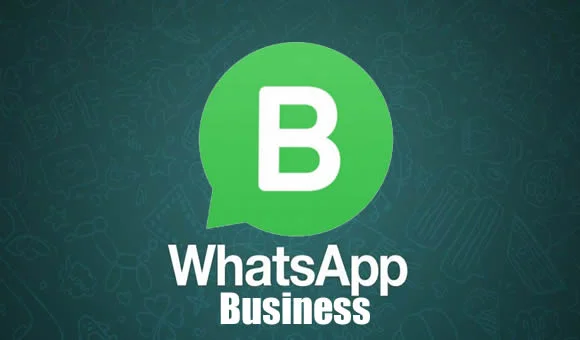
As funcionalidades do WhatsApp para Negócios
O aplicativo conta com um diferencial de funcionalidades em relação a versão tradicional, que podemos chamar de:
- Mensagens Automatizadas
- Estatísticas de Mensagens
- Perfis Comerciais
- Menu de Respostas Rápidas
As mensagens automatizadas nada mais são do que uma mensagem que é enviada para os usuários quando tentam entrar em contato com a empresa/empresário, respondendo ao motivo de ausência, qual o melhor período para o contato e outras que queira deixar pré ativada. É possível deixar uma mensagem de “Boas Vindas”, dados importantes sobre a empresa, como um resumo e tudo o que desejar passar para o cliente assim que ele contactar o WhatsApp Business da Empresa.
As estatísticas do mensageiro são capazes de informar ao empresário como estão as métricas do fluxo de mensagens. A quantidade de mensagens entregues, lidas e que foram enviadas, aparecem em um menu exclusivo do aplicativo, onde é possível verificar se o que está sendo enviado está ou não agradando os clientes.
As respostas rápidas permitem ao empresário enviar mensagens que poderão ser salvas para responderem as perguntas mais recorrentes pelos clientes. Com alguns cliques é possível responder valores, dúvidas de retiradas, locais de entregas, etc, por exemplo.
O perfil comercial é uma opção que serve como porta de entrada para as informações principais de sua empresa. Nele o empresário poderá colocar o endereço, e-mail, descrição, telefones, redes sociais e o site oficial. Portanto no perfil comercial o cliente poderá tirar todas as suas dúvidas sobre a empresa e como entrar em contato com ela.
Como criar um perfil comercial no WhatsApp Business?
Antes de mais nada será necessário baixar a versão do WhatsApp Business para Android através da Play Store. O aplicativo ainda não está disponível para iOS, mas como citamos no início deste artigo, acreditamos que devido ao sucesso, logo será possível encontra-lo na Apple Store (iTunes). Como é de se imaginar, o WhatsApp “normal” é um e o WhatsApp para empresas é outro.
O download poderá ser feito através do link:
Após baixar, faça a instalação, dando as permissões necessárias para que o app funcione corretamente.
Assim que ele instalar, clique na primeira opção “Concordar e Continuar”. Será aberta uma nova janela, onde ao ler o que está sendo solicitado, você deverá clicar em “Continuar” e depois em “Permitir”.
Coloque o número do telefone da empresa (com DDD), clique em “Avançar” e confirme o número inserido. Esta confirmação é feita através de uma mensagem SMS, tudo automaticamente.
Se o número estiver sendo usado em outro aparelho, será necessário digitar o código informado no SMS, para poder fazer a confirmação do número.
É possível realizar um backup das conversas, caso não seja a primeira vez que utiliza o número. Clique em “Conceder permissão” e aguarde até que o aplicativo baixe as conversas do seu Google Drive e as “forneça” no seu WhatsApp Business.
Na próxima janela será necessário colocar um nome (que será definitivo) da empresa e escolha uma foto de perfil, que poderá ser a logo e clique em “OK”. Escolha bem o nome pois ele não poderá ser alterado.
Pronto, os primeiros passos do WhatsApp para empresas foi definido. Agora vamos para a configuração do perfil empresarial.
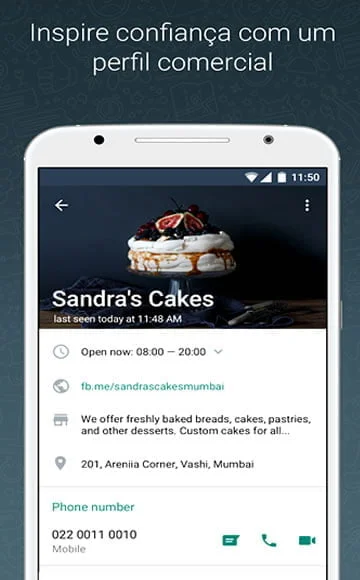
- Primeiro clique no menu, um botão que fica no canto superior direito do app. Clique lá em “Configurações”. Então clique em “Configurações da Empresa” e depois em “Perfil”.
- Você poderá alterar ou adicionar uma foto no perfil, através da câmera ou da galeria de imagens.
- No próximo menu, colo que o endereço da empresa e clique em “Definir localização no Mapa”. Escolha se você prefere definir a posição de forma manual ou utilizar a que foi encontrada. Depois clique em “Definir local”.
- Selecione a categoria da empresa e coloque uma descrição clara e objetiva da empresa.
- Depois defina o horário de atendimento, clicando no ícone em forma de lápis e depois na opção “Horário”. Através da opção “Aberto no Horário Selecionado”, defina os dias da semana e quais são os horários do início e fim das atividades de expediente.
- Preencha os atributos que achar necessário e então clique no menu “Salvar”, na lateral direita.
- Pronto, seu perfil comercial está criado.
Você tem mais alguma dica? Tem alguma dúvida? Deixe seus comentários eles são importantes para nós. Não esqueça também de compartilhar nosso artigo.





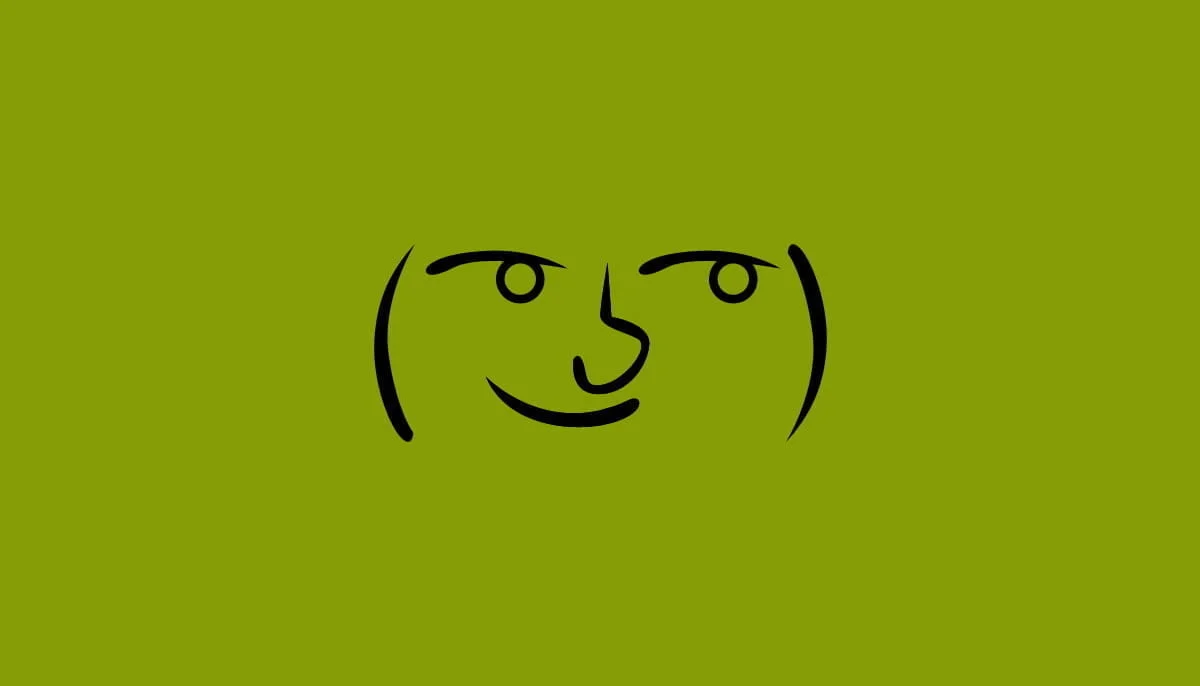









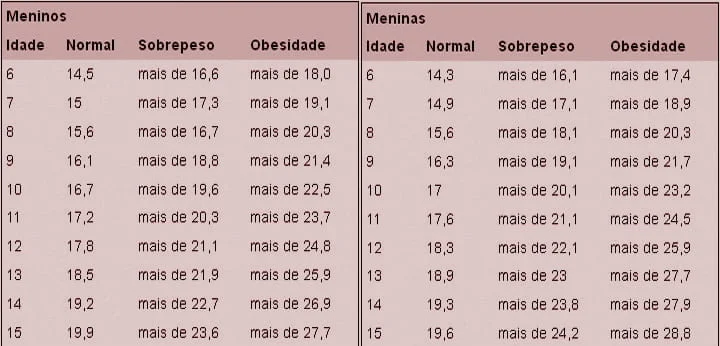
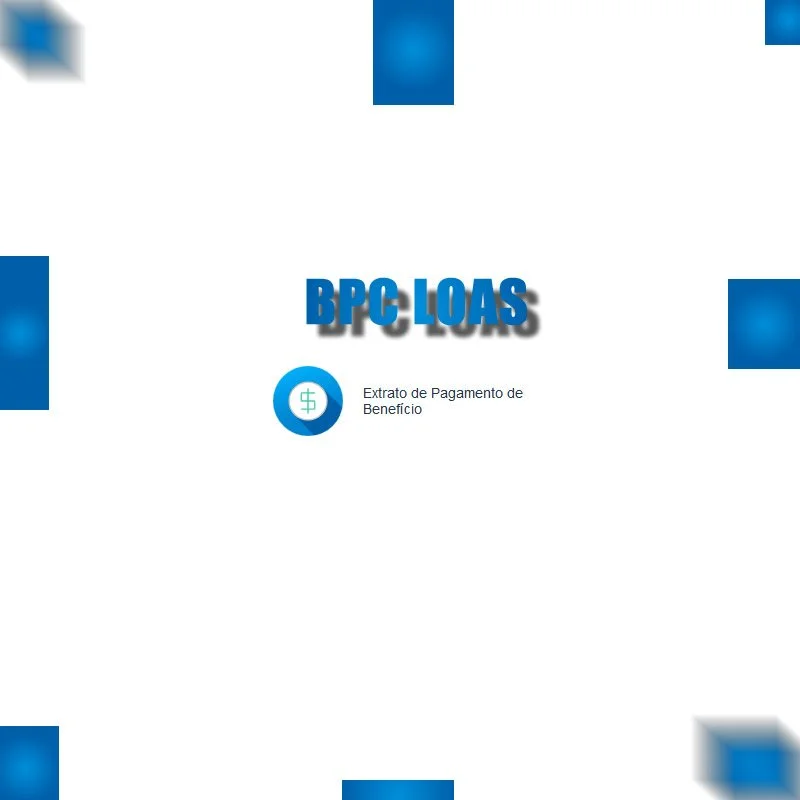





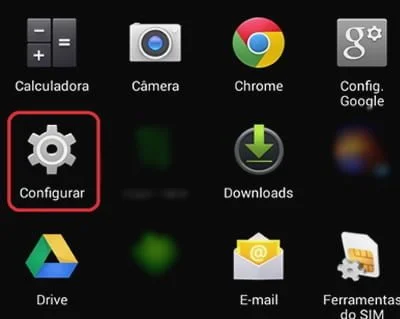







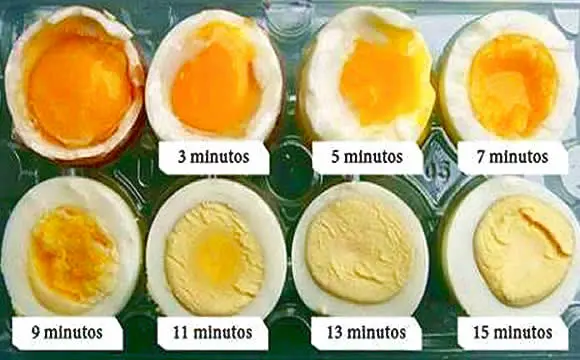










Pedro
O whatsapp Business é uma ferramenta muito boa, já a utilizo há quase dois anos. Ajuda muito a vc se apresentar como empresa e divulgar seus produtos .Talvez no futuro eles possam agregar uma plataforma de vendas nativa para que possamos pagar e receber no próprio aplicativo e comprar com garantia, vamos esperar . Obrigado por compartilhar conosco essas informações!